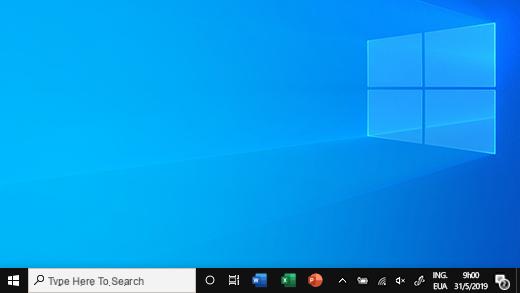
Windows 10 implementa una funzionalità molto interessante che consente di scegliere se visualizzare o meno la barra delle applicazioni su schermi esterni oppure se mostrare o nascondere pulsanti delle app, sempre sulla barra delle applicazioni, sul secondo monitor. All’interno di questo nuovo tutorial di oggi ci occuperemo di scoprire come mostrare/nascondere la barra delle applicazioni su più schermi in Windows 10 in pochi e semplici passaggi.
La prima cosa da fare è quella di collegare un secondo display al computer utilizzando l’opzione desiderata (HDMI, DisplayPort o USB Type-C). Fatto ciò, accedete alle Impostazioni pigiando sull’icona ingranaggio presente nel menu di Start oppure utilizzando la combinazione di tasti Win+I. A questo punto, scegliete Personalizzazione e dopodiché cliccate sulla voce Barra delle applicazioni tramite la barra laterale di sinistra.
Adesso, individuate la sezione Più schermi e premete sull’interruttore presente sotto la dicitura Mostra la barra delle applicazioni in tutti gli schermi portandolo su Disattivato così da far comparire la barra delle applicazioni soltanto sul display principale.
Informazioni preliminari
Consigliamo sempre di fare un’installazione attraverso una licenza genuina e originale al 100%, questo per evitare la perdita di dati o attacchi da parte di hacker. Siamo consapevoli che sullo store della Microsoft acquistare una licenza ha un costo elevato. Per questo abbiamo selezionato per voi Mr Key Shop, un sito affidabile con assistenza gratuita specializzata in italiano, pagamenti sicuri e spedizione in pochi secondi via email. Potete verificare l’affidabilità di questo sito leggendo le tante recensioni positive verificate. Su questo store sono disponibili le licenze di Windows 10 a prezzi molto vantaggiosi. Inoltre se si desidera passare alle versioni più recenti dei sistemi operativi Windows è possibile acquistare anche l’upgrade a Windows 11. Vi ricordiamo che se si ha una versione genuina di Windows 10, l’aggiornamento al nuovo sistema operativo Windows 11 sarà gratuito. Inoltre sullo store è possibile acquistare le varie versioni dei sistemi operativi Windows, dei pacchetti Office e dei migliori antivirus sul mercato.
Nel caso in cui aveste deciso di lasciare attivata l’opzione (quindi la barra delle applicazioni è visibile su tutti i display collegati), avrete la possibilità di visualizzare le icone la barra delle applicazioni su tutti i display collegati, mostrare i pulsanti soltanto per le applicazioni aperte su un determinato schermo oppure nasconderle completamente.
Per fare ciò, dovete pigiare sul menu a tendina presente sotto la voce Mostra pulsanti della barra delle applicazioni su e dopodiché scegliete una delle 3 opzioni proposte. La prima mostra i pulsanti della barra delle applicazioni per le app aperte e bloccate su tutti i display. La seconda mostra i pulsanti della barra delle applicazioni solo sul display principale mentre sugli altri vedete soltanto i pulsanti per le app aperte su di esso. La terza, invece, mostra i pulsanti su un display che ha una finestra di un’applicazione in esecuzione.
Dubbi o problemi? Ti aiutiamo noi!
Se vuoi rimanere sempre aggiornato, iscriviti al nostro canale Telegram e seguici su Instagram. Se vuoi ricevere supporto per qualsiasi dubbio o problema, iscriviti alla nostra community Facebook.
Altri articoli utili
Dubbi o problemi? Vi aiutiamo noi
Ricorda di iscriverti al nostro canale Youtube per video e altre recensioni. Se vuoi rimanere sempre aggiornato, iscriviti al nostro canale Telegram e seguici su Instagram. Se vuoi ricevere supporto per qualsiasi dubbio o problema, iscriviti alla nostra community Facebook o contattaci su Instagram. Non dimenticarti che abbiamo creato anche un motore di ricerca offerte pieno di coupon esclusivi e le migliori promozioni dal web!


























